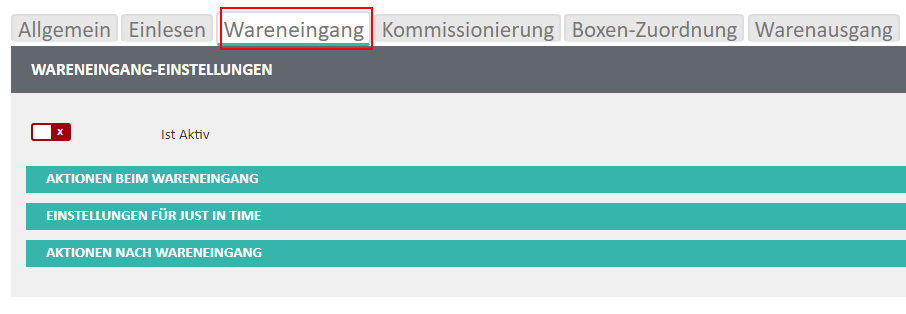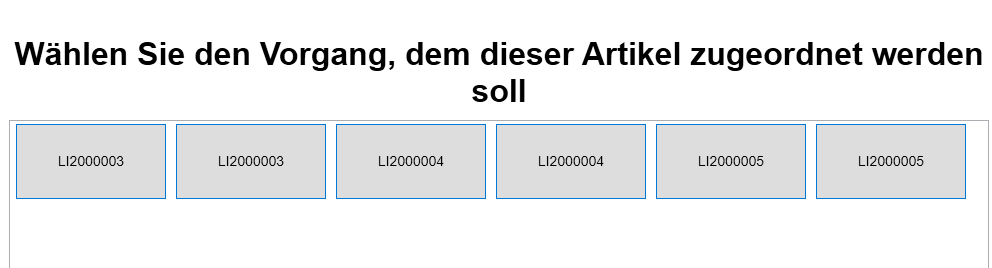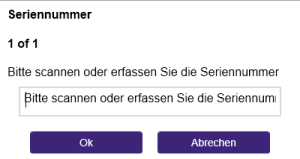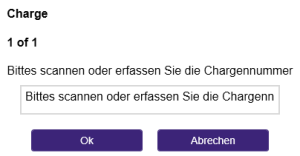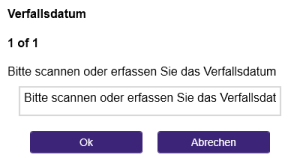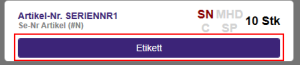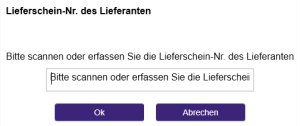Hier läuft der Prozess in den Wareneingang, zum Zubuchen von Lagerbeständen in der Warenwirtschaft.
Dies kann rein visuell oder mit Barcode-Scanner-Unterstützung erfolgen.
- Kennzeichen: "Ist Aktiv": dadurch kann der Wareneingang für diesen Prozess aktiv geschaltet werden
Aktionen beim Wareneingang
| Bezeichnung | Hinterlegung / Auswahlmöglichkeit | ||||||||||||
|---|---|---|---|---|---|---|---|---|---|---|---|---|---|
| Auswahl der Vorgangsposition | Beispiel-Szenario: Es existiert eine Pickliste mit mehreren Vorgängen, in diesen Vorgängen kann es mal vorkommen, dass die Artikel in mehreren Vorgängen und nicht nur in einem enthalten sind. Mit Dieser Einstellung können Sie entscheiden, ob automatisch der nächste verfügbare Artikel genommen wird oder ob eine Abfrage erscheinen soll, in dem der Benutzer entscheiden kann, aus welchem Vorgang der Artikel genommen werden soll. Abfrage Beispiel: Folgende Optionen können dementsprechend ausgewählt werden:
| ||||||||||||
| Faktor für Multiplikation der Etiketten-Anzahl | Hier wird der Faktor für die Multiplikation der zu druckenden Etiketten hinterlegt. Dieses Feld bezieht sich auf ein Datenbank-Feld der Warenwirtschaft der Datenbank-Tabelle: "Artikel" und "Vorgangsposition". | ||||||||||||
| Feld Warenwirtschaft im Artikelstamm für die Anzeige eines Bildes | Hier kann ein Datenbank-Feld aus der Datenbank-Tabelle: "Artikel" aus dem Bereich der Bilder hinterlegt werden. Beachten Sie: Wenn das Bild seitens der Warenwirtschaft auf einen Netzwerkpfad als Verknüpfung verweist, dann benötigt der Middleware-Dienst unter Windows die dazu passende Berechtigung. | ||||||||||||
| Mengen-Änderung (Fixe Menge eintragen) | Dadurch besteht in der Lagerverwaltung (LagerUI) - mit Middleware die zusätzliche Möglichkeit, über die Schaltfläche: eine Mengeneingabe zu tätigen. | ||||||||||||
| Mengen-Änderung (Menge addieren) | Dadurch steht in der Lagerverwaltung (LagerUI) - mit Middleware eine zusätzliche Schaltfläche bereit. Mit dieser ist es möglich, eine Mengeneingabe einzugeben, welche auf die aktuelle Menge addiert wird. | ||||||||||||
| Automatischer Abschluss des Dokuments, sobald letzter Artikel übernommen wurde | Sobald der letzte Artikel übernommen wurde, wird der Vorgang in der Lagerverwaltung (LagerUI) - mit Middleware automatisch abgeschlossen. | ||||||||||||
| Bei Drag&Drop von Artikel gesamte Menge übernehmen | Wenn ein Artikel per Drag&Drop (Maus und Touch) übernommen wird, wird die gesamte Menge dieses Artikels übernommen. | ||||||||||||
| Mit Abfrage von Detail-Informationen wie Verfallsdatum, Charge, Seriennnummer | Wenn ein Artikel mit Seriennummer, Charge oder Charge mit Verfallsdatum eingelesen wird, dann erscheinen entsprechende Abfragen.
Beachten Sie: Zu Seriennummern Im Wareneingang besteht die Möglichkeit nur numerische fortlaufende Seriennummern mit der Angabe: "100..119" anzugeben. Dadurch wird bei einer Menge von 20 entsprechend folgende Seriennummern eingelesen: "100, 101, 102,...". | ||||||||||||
Mit Etikettendruck | Wenn dieses Kennzeichen aktiviert ist, dann besteht die zusätzliche Möglichkeit in der Lagerverwaltung (LagerUI) - mit Middleware über die Schaltfläche: ETIKETT entsprechende Etiketten zu drucken. Bitte beachten Sie, die Einstellung: "Faktor für Multiplikation der Etiketten-Anzahl", welche einen Einfluss hierauf hat. Tipp: Sie können das Layout mit folgender Hilfe: Artikel-Etikett (angepasst) anpassen. | ||||||||||||
| Abfrage der Lieferscheinnummer (Feld für Lieferscheinnummer) | Wenn dies aktiviert ist, erscheint in der Lagerverwaltung (LagerUI) - mit Middleware eine entsprechende Abfrage, in der die Lieferscheinnummer eingegeben werden kann. In den Einstellungen wird dann ein Datenbank-Feld angegeben aus der Datenbank-Tabelle: "Vorgang". Zum Beispiel: "AuftrNr". Dann wird die Eingabe, welche in dieser Meldung getätigt wird, entsprechend in das Feld ("AuftrNr") des Quell- und Ziel-Vorgangs geschrieben. |
Aktionen nach Wareneingang
- Kennzeichen: "Buchen"
- Kennzeichen: "Wandeln"
- Kennzeichen: "Teillieferung erlaubt"
- Kennzeichen: "Überlieferung erlaubt"
- Kennzeichen: "Teillieferung erlaubt"
Aktionen vor dem Wandel
- Kennzeichen: "Buchen des Ursprungbeleges"
Einstellungen für das Wandeln
- Zielvorgangsart
Aktionen nach dem Wandeln
- Kennzeichen: "Buchen des Zielbeleges"
- Kennzeichen: "Verschieben des Zielbeleges ins Archiv"
- Kennzeichen: "Drucke Zielbeleg"
- Kennzeichen: "Verschieben ins Archiv"
- Kennzeichen: "Drucke Beleg"